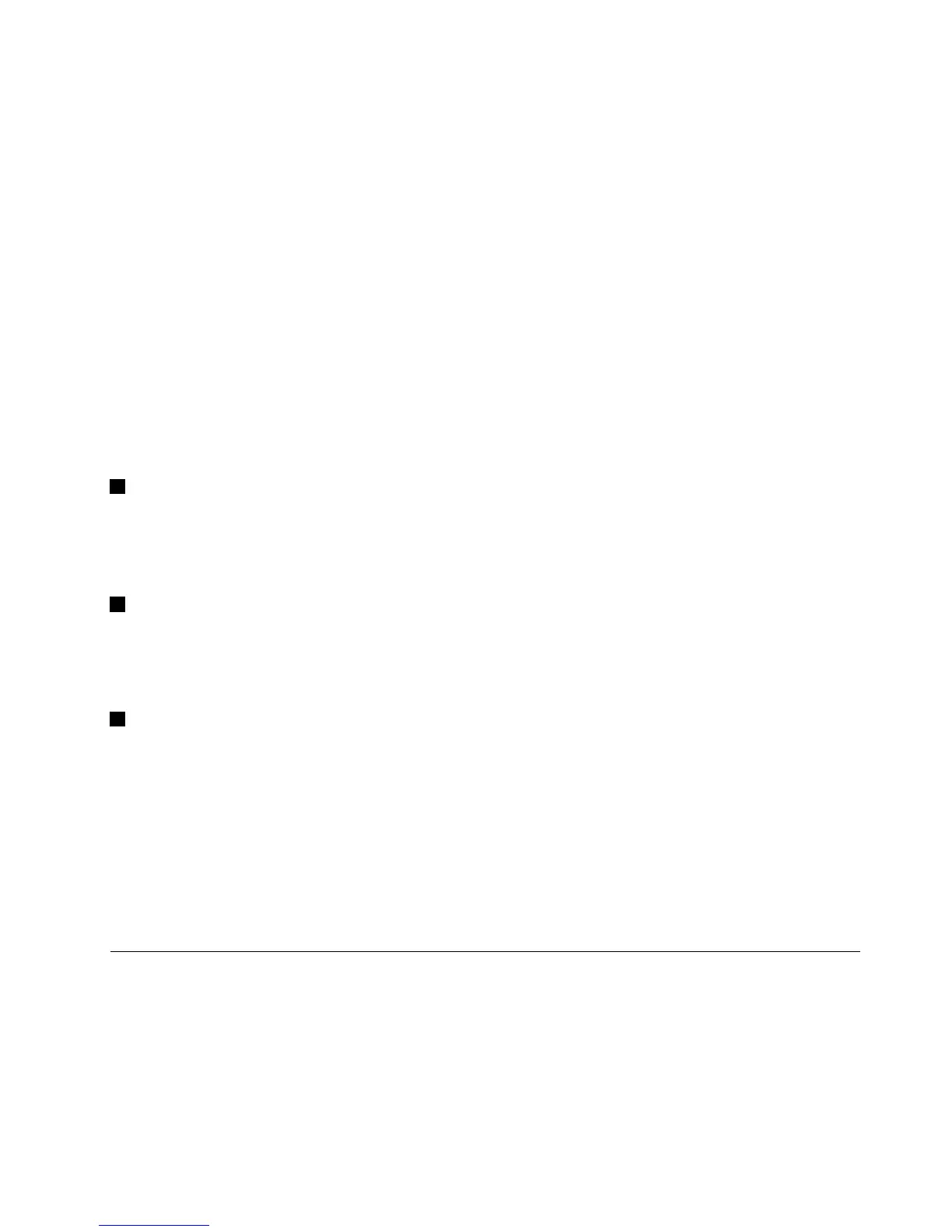•DriverPowerManagement
•Aplicaţieaşarepeecran
•Driver-ededispozitivfărăr
Pentruinformaţiidetaliatedesprefuncţiilefărăr,consultaţi„Conexiunifărăr“lapagina33
.
Elementedecontrolmultimedia
F10:Piesa/scenaanterioară
F11:Redaresaupauză
F12:Piesa/scenaurmătoare
Altefuncţii
Fn+B:aceeaşifuncţiecatastaBreak.
Fn+P:aceeaşifuncţiecatastaPause.
Fn+S:aceeaşifuncţiecatastaSysRq.
Fn+K:aceeaşifuncţiecatastaScrLK.
3TastaWindows
ApăsaţiaceastătastăpentruaaşasauascundemeniulStart.
PentruinformaţiidespreutilizareatasteiWindowsîmpreunăcualtetaste,consultaţisistemuldeinformaţiide
ajutoralsistemuluideoperareWindows.
2Blocdetastenumerice
Puteţiutilizaacestblocdetastenumericepentruaintroducenumererapid.
Notă:Înfuncţiedemodelulcalculatoruluidumneavoastră,esteposibilcatastaturanumericăsănue
disponibilă.
1Tastedecomandărapidăsuplimentare
Calculatorulpoateprevăzutcupatrutastedecomandărapidăsuplimentaredeasuprabloculuidetaste
numerice:
•Lansarecalculator
•Blocaresistemdeoperare
•Pornirecăutaresistemdeoperare
•DeschidereComputer
Notă:Înfuncţiedemodelulcalculatoruluidumneavoastră,esteposibilcatasteledecomandărapidăsă
nuedisponibile.
UtilizareadispozitivuluiUltraNav
CalculatorulesteoferitîmpreunăcudispozitivuldeindicareUltraNav.DispozitivulindicatorUltraNaveste
alcătuitdindispozitivuldeindicareTrackPointşitouchpad,ecareindundispozitivdeindicarecufuncţiide
bazăşiextinse.Puteţiconguraambeledispozitivealegândsetărilepecarelepreferaţidupăcumurmează:
•SetaţidispozitivuldeindicareTrackPointşitouchpad-ulcadispozitivedeindicare.
AceastăsetareactiveazăutilizareafuncţiilordebazăşiextinsealedispozitivuluideindicareTrackPointşi
touchpad-ului.
Capitolul2.Utilizareacalculatorului25
